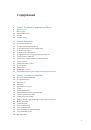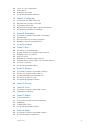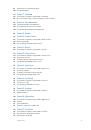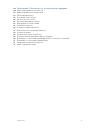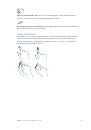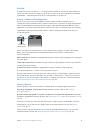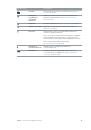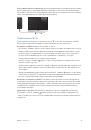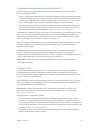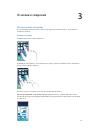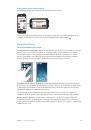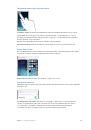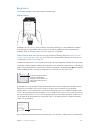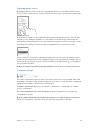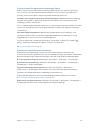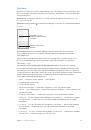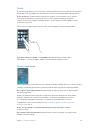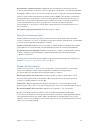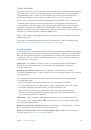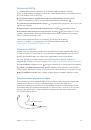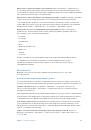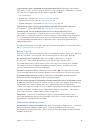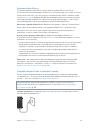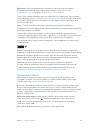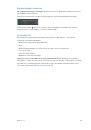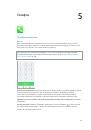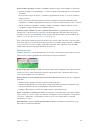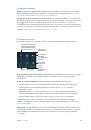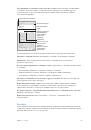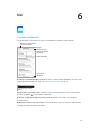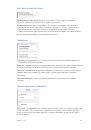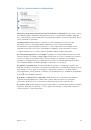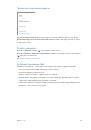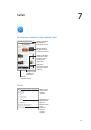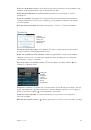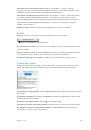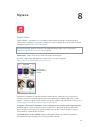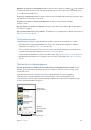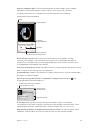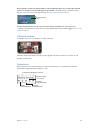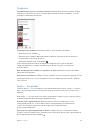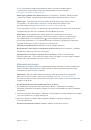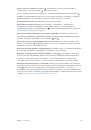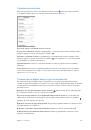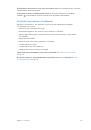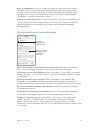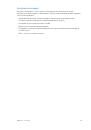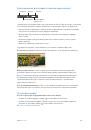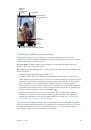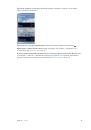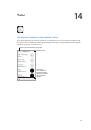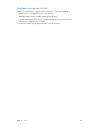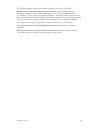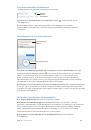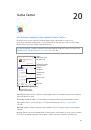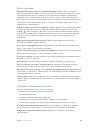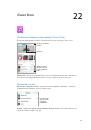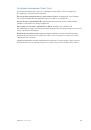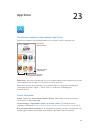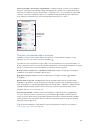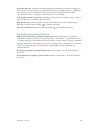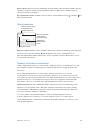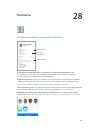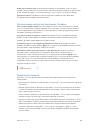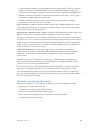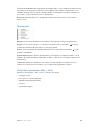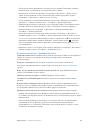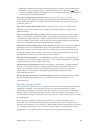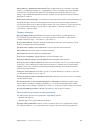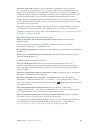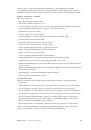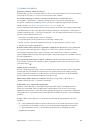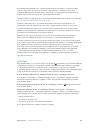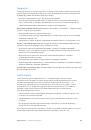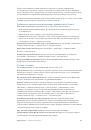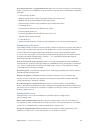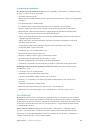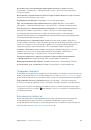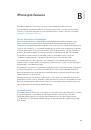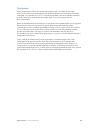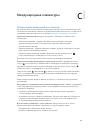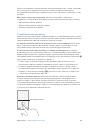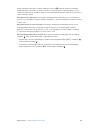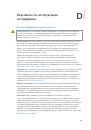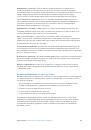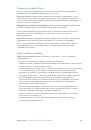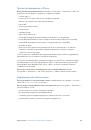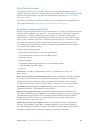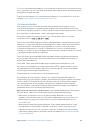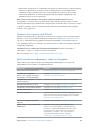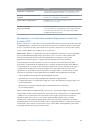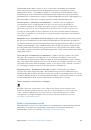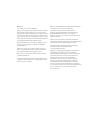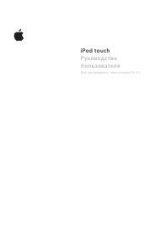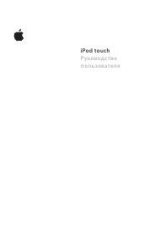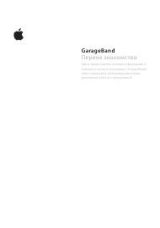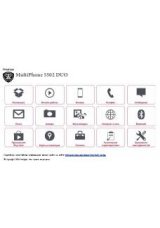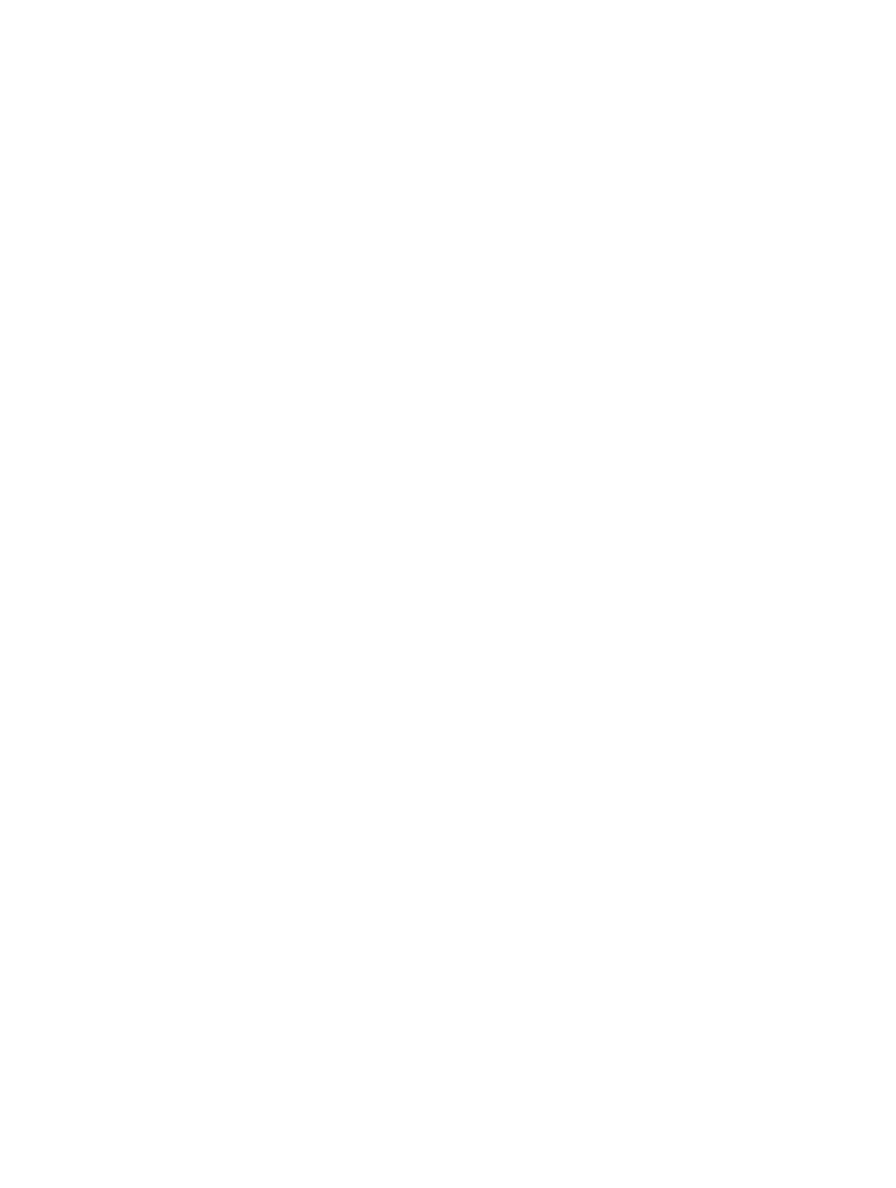
Приложение A
Универсальный доступ
152
Настройки и параметры
Настройка базовых параметров.
Выберите «Настройки» > «Основные» > «Универсальный
доступ» > «Switch Control», где можно:
•
Добавить переключатели.
•
Отключить автосканирование (если был добавлен переключатель «Переход к следующему
объекту»).
•
Настроить интервал сканирования.
•
Настроить паузу в сканировании при переходе на первый объект в группе.
•
Выбрать количество проходов по экрану перед скрытием функции Switch Control.
•
Включить или отключить Автонажатие и задать интервал для выполнения действия
второго переключателя, чтобы показать меню управления.
•
Задать, повторять ли двигательное действие при удерживании переключателя и выбрать
задержку перед повторением.
•
Задать длительность взаимодействия с переключателем для восприятия телефоном
действия переключателя.
•
Настроить игнорирование функцией Switch Control случайных повторений
взаимодействий с переключателем.
•
Настроить скорость сканирования точек.
•
Включить звуковые эффекты или речь.
•
Выбрать объекты, которые будут отображаться в меню.
•
Увеличить курсор выделения либо изменить его цвет.
•
Выбрать, группировать ли объекты во время сканирования.
•
Сохранить собственные жесты, выбранные в разделе «Действия» меню управления.
Индивидуальная настройка функции Switch Control.
Выберите «Настройки» в меню
управления, чтобы:
•
Настроить скорость сканирования.
•
Изменить расположение меню управления.
•
Переключать режимы сканирования точек и объектов.
•
Выбрать, что отображается на экране в режиме сканирования точек: перекрестие
или сетка.
•
Изменить направление сканирования.
•
Включить или выключить звуковое или речевое сопровождение.
•
Отключить использование групп, чтобы сканировать по одному объекту за раз.
AssistiveTouch
Функция AssistiveTouch дает возможность управлять iPhone, если пользователь не может
дотрагиваться до экрана или нажимать кнопки. Для управления iPhone вместе с функцией
AssistiveTouch можно использовать адаптивное оборудование (например, джойстик). Также
можно использовать AssistiveTouch без дополнительного оборудования для выполнения
сложных для Вас жестов.
Включение AssistiveTouch.
Выберите «Настройки» > «Основные» > «Универсальный
доступ» > «AssistiveTouch». Чтобы использовать тройное нажатие кнопки «Домой» для
включения и отключения функции AssistiveTouch, выберите «Настройки» > «Основные» >
«Универсальный доступ» > «Сочетания клавиш».